详细教您怎么给win7系统硬盘分区
- 分类:Win7 教程 回答于: 2019年01月02日 12:45:00
怎么给windows7硬盘分区呢?分区的方法很简单,并不像大家想象当中的那么难操作,好了事不宜迟,现在就和小编一起往下来看看win7磁盘分区的具体操作方法吧~
最近有朋友私信问小编,怎么给win7系统硬盘分区呢,其实小编一起就给大家分享过这方面的内容了。不过有的朋友可能已经忘记了,好了,今天小编就再来给大家说说怎么给win7硬盘分区的方法。
1,我们右键点击桌面计算机,选择管理

电脑电脑图解1
2,然后选择磁盘管理

电脑电脑图解2
3,点击要分割的盘,右键点击选择压缩卷。

win7系统分区电脑图解3
4,留出可分割空间,输入空间大小,1G=1024M,然后点击压缩。

磁盘电脑图解4
5,接着压缩后多了一个绿色盘,这个空间就是新盘区域,右击建简单卷。

win7系统分区电脑图解5
6,选择硬盘大小和名称

win7系统分区电脑图解6

电脑电脑图解7
7,最后确认格式化
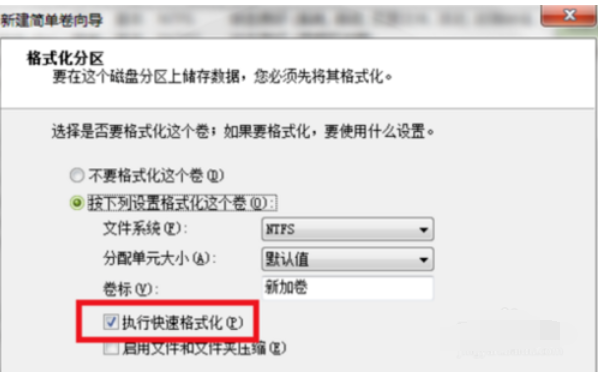
win7系统分区电脑图解8
以上就是怎么操作win7系统硬盘分区的方法啦
 有用
26
有用
26


 小白系统
小白系统


 1000
1000 1000
1000 1000
1000 1000
1000 1000
1000 1000
1000 1000
1000 1000
1000 1000
1000 1000
1000猜您喜欢
- win7重装系统蓝屏解决方案2021/01/21
- win7系统重装的步骤是什么2022/12/13
- win7虚拟机是什么2023/01/28
- win7升级win10教程大白菜重装步骤..2022/03/09
- win7开机密码忘记了怎么解决..2023/01/25
- 笔记本重装系统win7如何操作..2023/04/04
相关推荐
- 老毛桃u盘装系统win7的详细教程..2021/06/11
- win7开机黑屏只有鼠标2023/01/19
- office 2013 激活码,小编教你如何解决..2017/11/21
- 小编教你怎么用C盘清理工具清理c盘..2019/02/25
- 无线路由器怎么设置,小编教你设置教程..2018/08/13
- 讲解win7系统重装2023/03/18

















